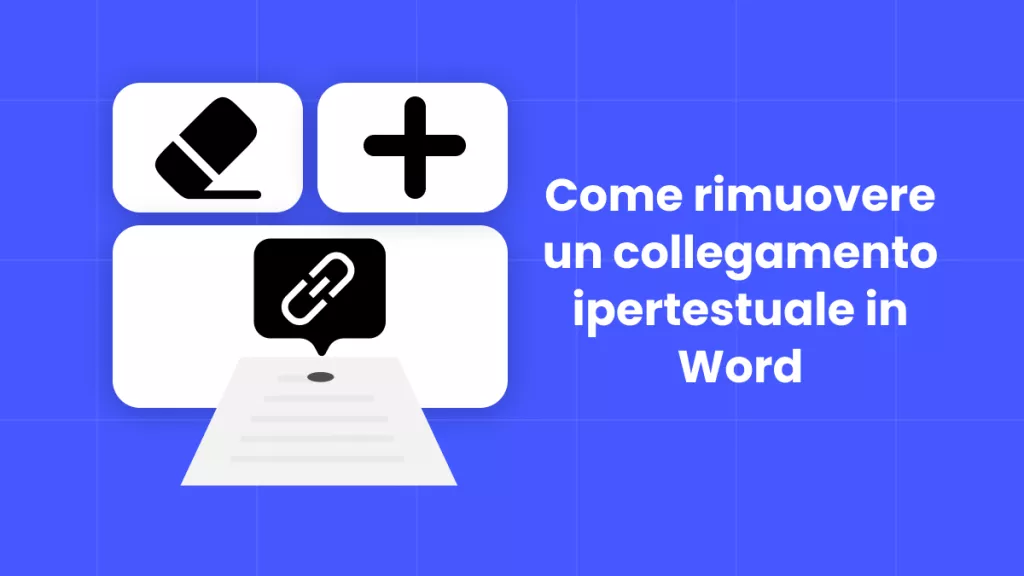WPS, il formato di file proprietario di Microsoft Works, era un tempo un tipo di file pionieristico per l'elaborazione di testi. Tuttavia, nel 2006, WPS è stato gradualmente eliminato e sostituito dal formato di file DOC, che a sua volta è stato successivamente sostituito dal formato DOCX, più avanzato, nel 2007. Quindi, se avete ancora un file in formato WPS e vi state chiedendo come convertire questo file WPS in PDF, allora questo articolo fa al caso vostro.
Qui discuteremo in dettaglio tutti i modi migliori e più rapidi che puoi utilizzare per convertire WPS in PDF. Inoltre, ti spiegheremo anche come modificare facilmente il PDF convertito con il potente strumento di editing PDF chiamato UPDF. Puoi cliccare sul pulsante qui sotto per scaricare UPDF se hai bisogno di un editor PDF con tutte le funzionalità di cui hai bisogno.
Windows • macOS • iOS • Android 100% sicuro
Allora, cominciamo.
Parte 1. Convertire WPS in PDF utilizzando Word (il metodo più semplice e gratuito)
Il software Word è lo strumento predefinito di tutti i computer Windows ed è uno dei software che può aiutarti ad aprire i file in formato WPS. Ecco la guida su come convertire i file .wps in PDF con Word.
- Clicca con il tasto destro del mouse sul file .wps, seleziona “Apri con” e scegli il file “Word” per aprire il file .wps con Word.
- Ora, clicca su “File” > “Salva con nome”, seleziona dove desideri salvare il PDF convertito, quindi scegli ‘PDF’ in “Salva come tipo”.
- Clicca su “Salva” per convertire correttamente il file .wps in PDF.
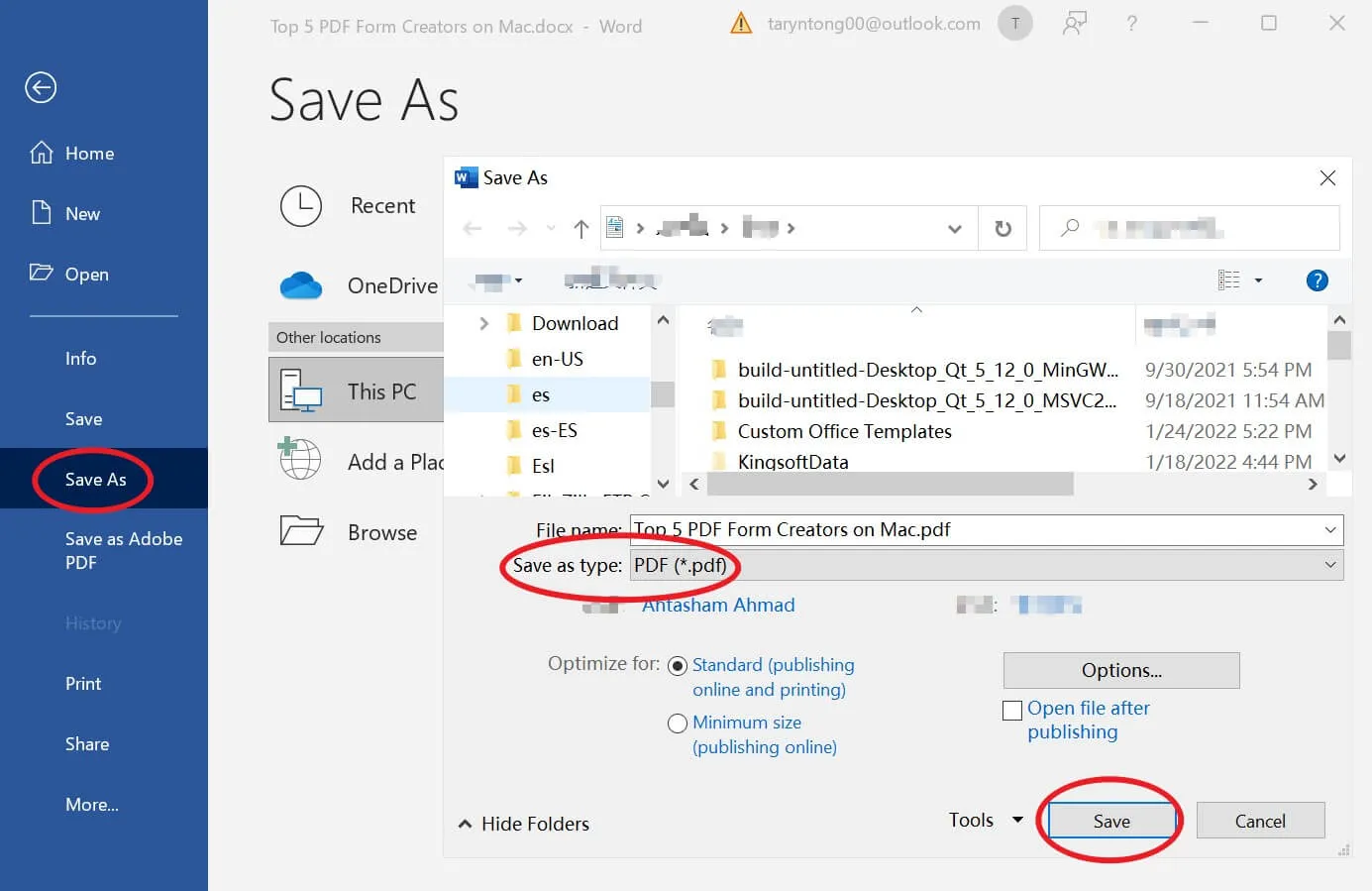
Questo metodo è completamente gratuito. Perché non provarlo subito seguendo i passaggi sopra indicati?
Parte 2. Convertire WPS in PDF utilizzando UPDF
Oltre al metodo sopra descritto, UPDF supporta anche la conversione facile di WPS in PDF. Essendo un potente strumento di modifica dei PDF, il suo design intuitivo consente di convertire i documenti senza sforzo, anche senza competenze specifiche. In questo caso, è sufficiente aprire UPDF e trascinare il file WPS su di esso. Oppure cliccare su “Apri file”.

Ding ding! UPDF ha convertito con successo il tuo documento WPS in un file PDF. Ora non ti resta che salvare questo file sul tuo dispositivo.
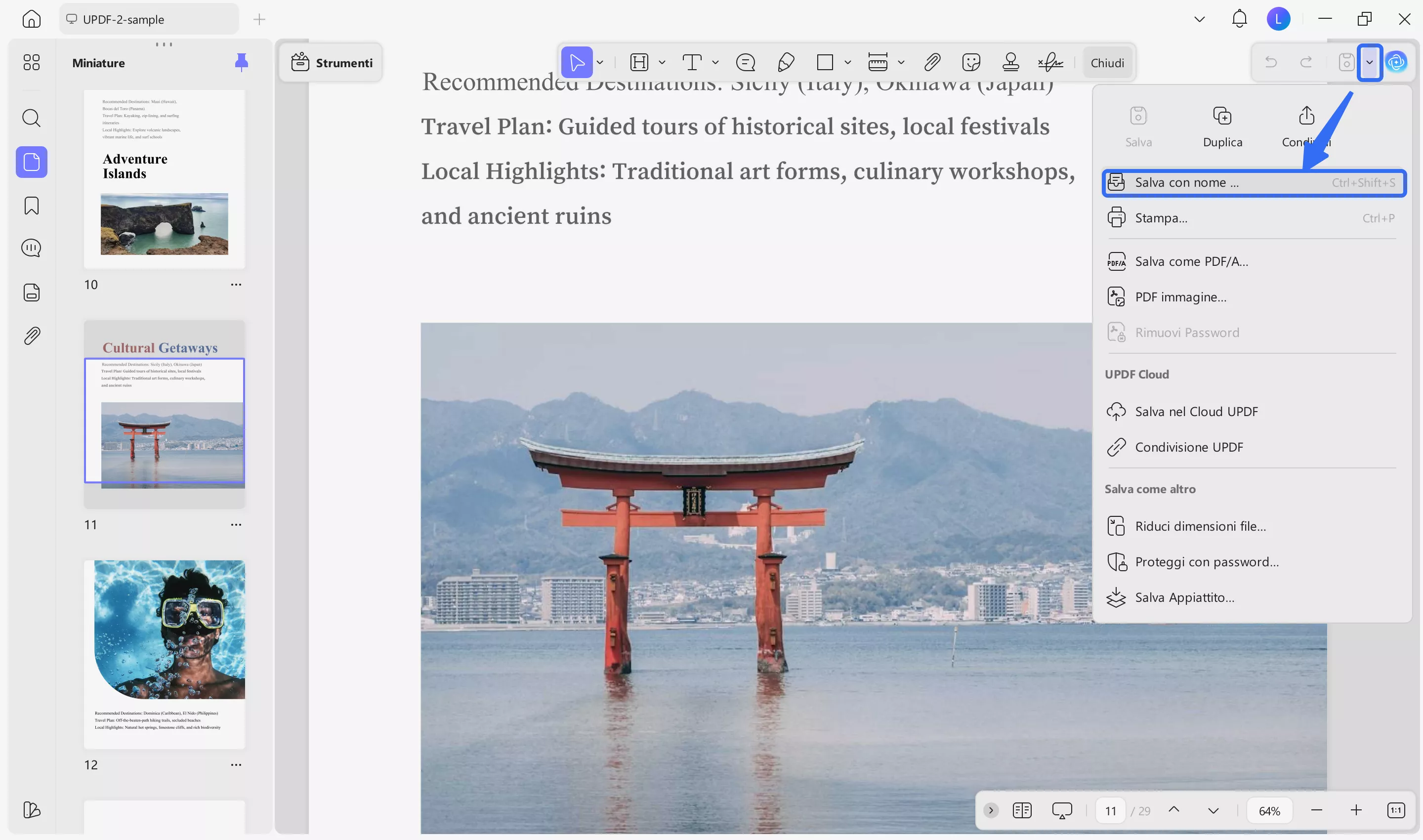
Facilissimo, vero? Inoltre, UPDF supporta anche l'uso su dispositivi mobili iOS e Android, consentendoti di utilizzare comodamente questa funzionalità sul tuo telefono.
Prendiamo ad esempio iOS: dopo aver caricato i tuoi file, clicca su “Strumenti” e seleziona “Da PowerPoint a PDF”, scegli il file che hai appena caricato e il tuo file verrà convertito in PDF in pochi secondi.
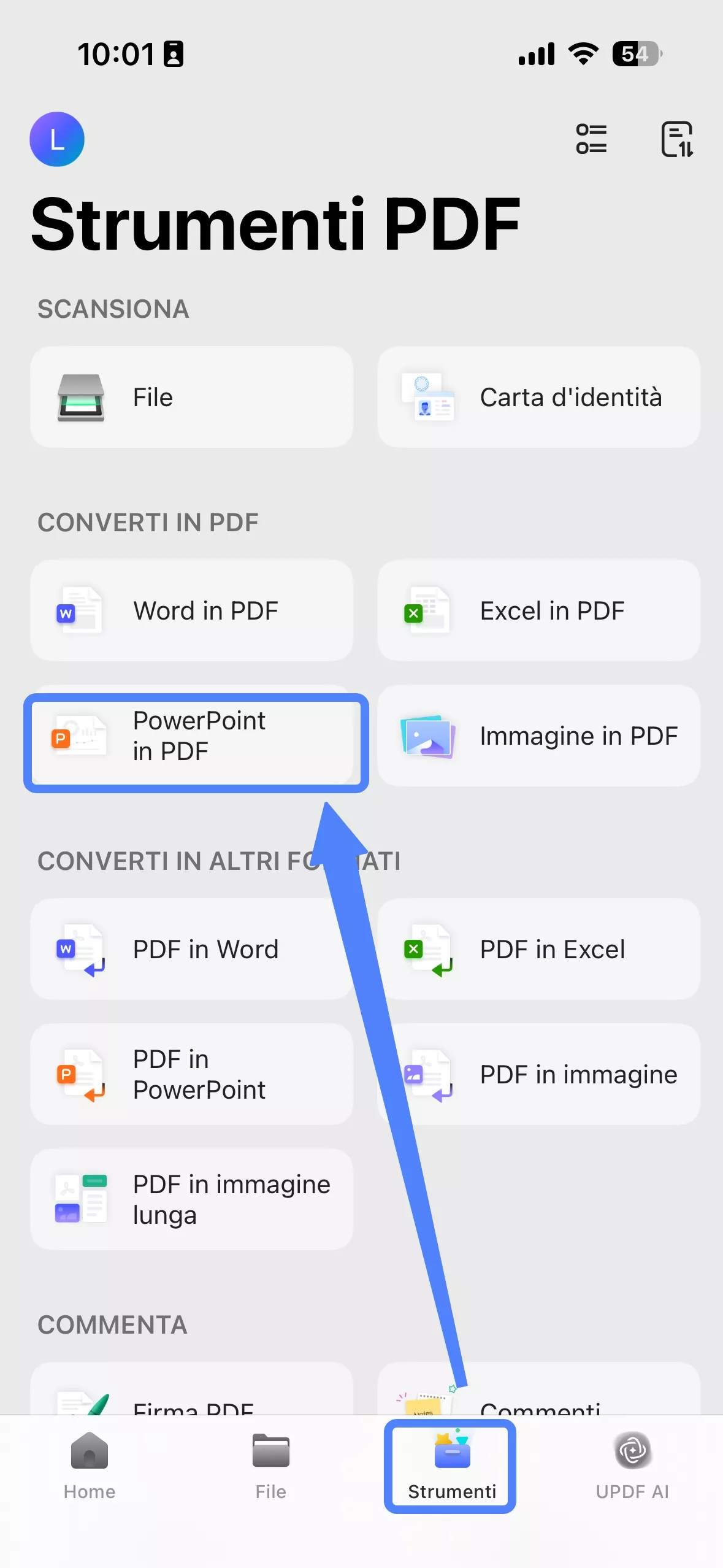
Vuoi provarlo? Basta cliccare sul pulsante “Download gratuito” qui sotto per iniziare oggi stesso il tuo straordinario viaggio con UPDF!
Windows • macOS • iOS • Android 100% sicuro
Nota
Parte 3. Convertire WPS in PDF online (adatto per la conversione in batch)
Se non desideri installare un'applicazione desktop per convertire WPS in PDF, puoi comunque eseguire la conversione utilizzando piattaforme online. Esistono numerosi strumenti online che possono aiutarti a convertire facilmente WPS in PDF. Devi solo caricare il file WPS e scaricare il file PDF convertito sul tuo computer. Di seguito abbiamo elencato i tre migliori strumenti online che puoi utilizzare per convertire WPS in PDF:
1. Convertitore da WPS a PDF Zamzar
Zamzar è un popolare strumento di conversione file online che offre un modo comodo, affidabile e facile per convertire numerosi formati di file, come Word, PPT, PDF, Excel, JPG, ecc. Parlando specificamente di WPS, Zamzar può convertire WPS in PDF, DOC, TXT, PNG e altri formati. Inoltre, supporta la conversione in batch per convertire istantaneamente più file WPS in PDF. Se il tuo file WPS ha una dimensione massima di 50 MB, segui i passaggi riportati di seguito per convertire WPS in PDF con la conversione online di Zamzar:
- Vai alla pagina web di conversione da WPS a PDF di Zamzar.
- Clicca su Scegli file e apri i file WPS che desideri convertire.
- Clicca sul pulsante “Converti ora”.
- Una volta completata la conversione, clicca sul pulsante “Scarica” per scaricare il file PDF.
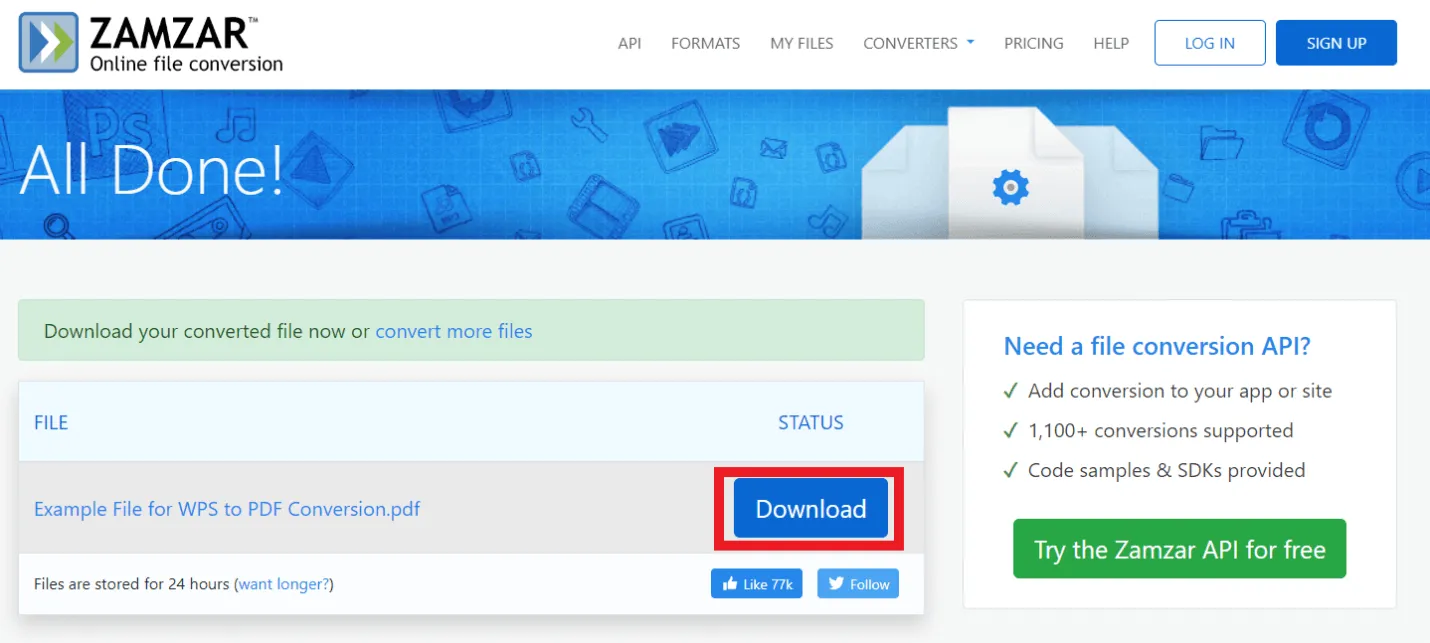
In questo modo, puoi convertire rapidamente WPS in PDF online con Zamzar.
2. Convertitore da WPS a PDF Convertio
Convertio è un altro potente convertitore online da WPS a PDF. Rispetto a Zamzar, supporta file di dimensioni fino a 100 MB. Quindi, se hai un file WPS di grandi dimensioni da convertire, puoi usare Convertio per convertirlo liberamente. Inoltre, puoi anche caricare file WPS da Dropbox e Google Drive in Convertio. Segui i passaggi riportati di seguito per convertire WPS in PDF con Convertio:
- Vai alla pagina web di Convertio per la conversione da WPS a PDF.
- Clicca su “Scegli file” e cerca e apri i file WPS che desideri convertire.
- Clicca sul pulsante “Converti”.
- Una volta completata la conversione, clicca sul pulsante “Scarica” per scaricare il file PDF.
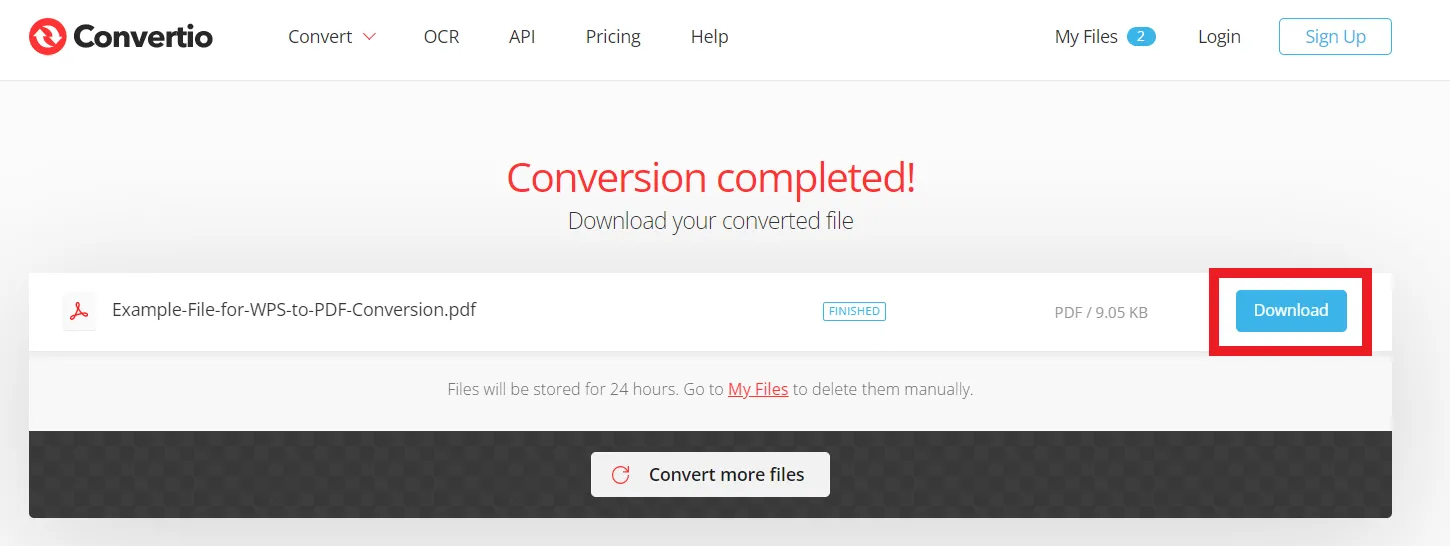
Oltre alla conversione da WPS a PDF, puoi anche utilizzare Convertio per oltre 200 conversioni di formato.
3. Convertitore da WPS a PDF CloudConvert
CloudConvert è un altro strumento di conversione online facile da usare che converte istantaneamente più file WPS in PDF senza comprometterne la qualità. La cosa migliore di CloudConvert è che consente di selezionare l'intervallo di pagine che si desidera convertire. In questo modo, è possibile convertire facilmente pagine specifiche all'interno del file WPS invece dell'intero file. Segui i passaggi riportati di seguito per convertire WPS in PDF con CloudConvert:
- Vai alla pagina web di CloudConvert per la conversione da WPS a PDF.
- Clicca su “Seleziona file” e cerca e apri i file WPS che desideri convertire.
- Se desideri selezionare pagine specifiche per la conversione, clicca sull'icona “Impostazioni” e imposta l'intervallo di pagine. Successivamente, clicca sul pulsante “Converti”.
- Una volta completata la conversione, clicca sul pulsante “Scarica” per scaricare il file PDF.
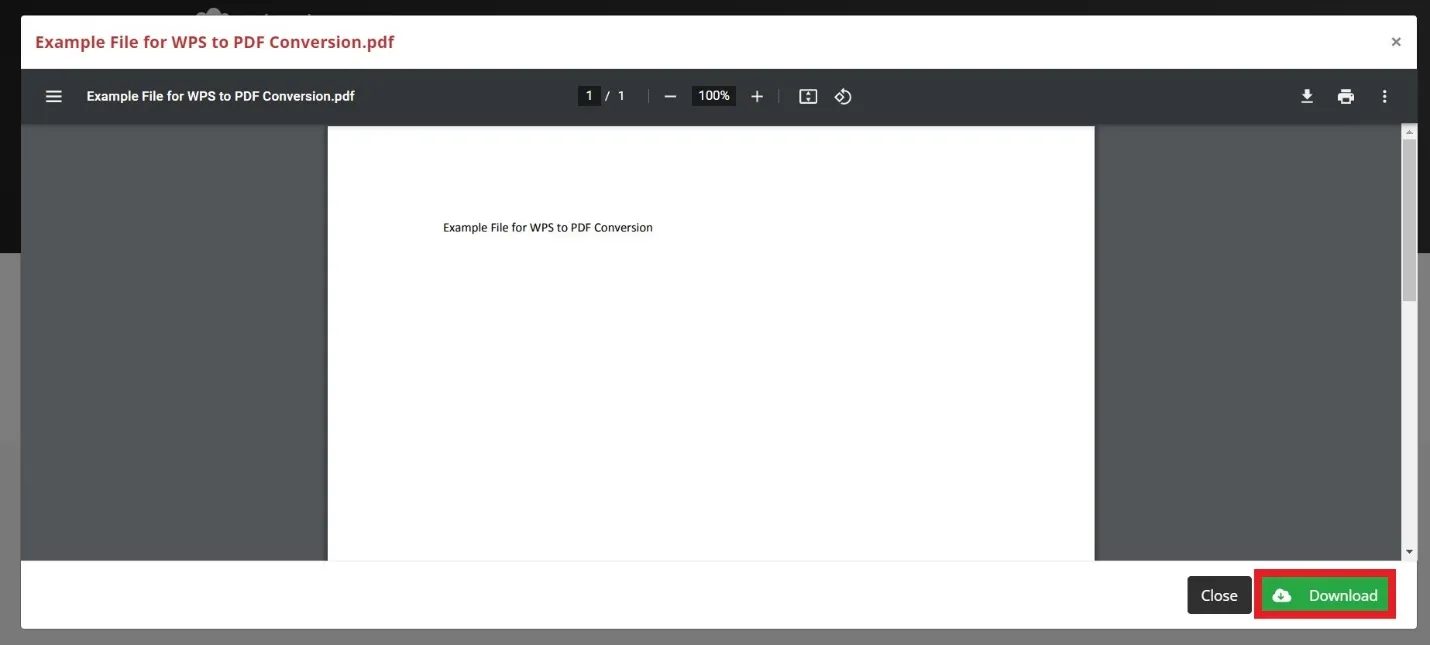
Nota
Suggerimento bonus: il miglior strumento per modificare il PDF convertito
A volte, dopo aver convertito un file WPS in PDF, potresti non volerlo salvare immediatamente perché devi ancora modificarne il contenuto. Se hai appena eseguito la conversione in UPDF, non andare via! UPDF può comunque aiutarti a modificare il documento immediatamente.
UPDF è una soluzione di modifica PDF potente e facile da usare che funziona in modo efficiente. Con UPDF, puoi modificare il contenuto, inclusi testi, immagini, collegamenti, pagine, filigrane, piè di pagina, intestazioni e altro ancora, in base alle tue esigenze. Puoi fare clic sul pulsante sottostante per scaricare la versione di prova gratuita e testare tutte queste funzionalità.
Windows • macOS • iOS • Android 100% sicuro
Oltre alle funzioni di editing, offre molte altre funzionalità. Di seguito ne elenchiamo alcune.
Caratteristiche principali di UPDF
- L'assistente AI di UPDF può aiutarti a riassumere (anche creando mappe mentali), spiegare, tradurre, riscrivere, chiedere e chattare qualsiasi cosa con i tuoi PDF.
- Il processo batch può aiutarti a migliorare l'efficienza nella gestione dei PDF.
- Consente la conversione di PDF scansionati in formato modificabile grazie alla sua funzione OCR.
- Offre annotazione, organizzazione, protezione con password, compressione, appiattimento e altro ancora per i PDF.
- ecc.
Per imparare a modificare il PDF, puoi seguire il video o la guida testuale riportati di seguito:
Passaggio 1. Scarica e avvia UPDF sul tuo PC. Fai clic su “Apri file” dalla dashboard principale per aprire il file PDF che desideri convertire.
Windows • macOS • iOS • Android 100% sicuro
Passaggio 2. Fai clic sull'opzione “Modifica” in “Strumenti” dalla barra laterale sinistra.
Passaggio 3. Ora puoi fare clic sul testo che desideri modificare per modificarlo direttamente. Per aggiungere nuovo testo al PDF, puoi fare clic su “Testo” nella parte superiore e fare clic nel punto in cui desideri aggiungere il contenuto.
Passaggio 4. Per salvare le modifiche, puoi fare clic su “Salva”.
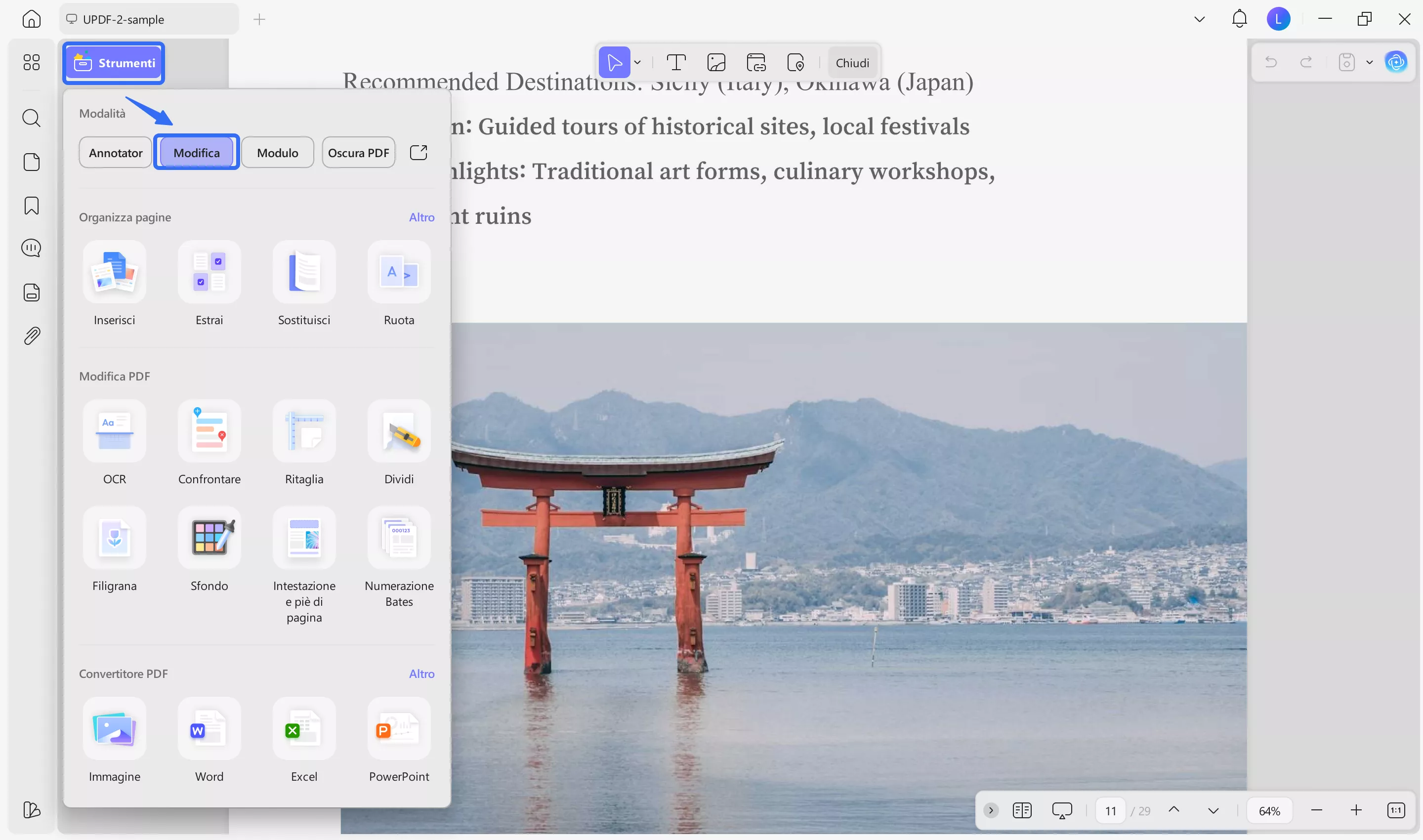
Ecco fatto! In questo modo, puoi modificare facilmente i PDF con pochi semplici clic su UPDF.
Conclusione
La necessità di convertire un file in qualsiasi altro formato può presentarsi in qualsiasi momento a chiunque. Poiché WPS è un formato di documento obsoleto, è comune vedere utenti che cercano come convertire WPS in PDF. Sopra, abbiamo discusso in dettaglio i quattro modi migliori per convertire i file WPS in PDF. Inoltre, se hai bisogno di un editor PDF, UPDF è lo strumento ideale per te. UPDF offre funzionalità di annotazione, organizzazione, AI e altre funzionalità PDF, rendendolo un pratico e utile toolkit PDF che dovresti avere sul tuo computer. Clicca sul pulsante qui sotto per provare subito UPDF.
 UPDF
UPDF
 UPDF per Windows
UPDF per Windows UPDF per Mac
UPDF per Mac UPDF per iPhone/iPad
UPDF per iPhone/iPad UPDF per Android
UPDF per Android UPDF AI Online
UPDF AI Online UPDF Sign
UPDF Sign Modifica PDF
Modifica PDF Annota PDF
Annota PDF Crea PDF
Crea PDF Modulo PDF
Modulo PDF Modifica collegamenti
Modifica collegamenti Converti PDF
Converti PDF OCR
OCR PDF a Word
PDF a Word PDF a Immagine
PDF a Immagine PDF a Excel
PDF a Excel Organizza PDF
Organizza PDF Unisci PDF
Unisci PDF Dividi PDF
Dividi PDF Ritaglia PDF
Ritaglia PDF Ruota PDF
Ruota PDF Proteggi PDF
Proteggi PDF Firma PDF
Firma PDF Redige PDF
Redige PDF Sanziona PDF
Sanziona PDF Rimuovi Sicurezza
Rimuovi Sicurezza Leggi PDF
Leggi PDF UPDF Cloud
UPDF Cloud Comprimi PDF
Comprimi PDF Stampa PDF
Stampa PDF Elaborazione Batch
Elaborazione Batch Cos'è UPDF AI
Cos'è UPDF AI Revisione di UPDF AI
Revisione di UPDF AI Guida Utente per l'Intelligenza Artificiale
Guida Utente per l'Intelligenza Artificiale FAQ su UPDF AI
FAQ su UPDF AI Riassumi PDF
Riassumi PDF Traduci PDF
Traduci PDF Chat con PDF
Chat con PDF Chat con AI
Chat con AI Chat con immagine
Chat con immagine Da PDF a Mappa mentale
Da PDF a Mappa mentale Spiega PDF
Spiega PDF Ricerca Accademica
Ricerca Accademica Ricerca Paper
Ricerca Paper Correttore AI
Correttore AI Scrittore AI
Scrittore AI Assistente Compiti AI
Assistente Compiti AI Generatore Quiz AI
Generatore Quiz AI Risolutore Matematico AI
Risolutore Matematico AI PDF a Word
PDF a Word PDF a Excel
PDF a Excel PDF a PowerPoint
PDF a PowerPoint guida utente
guida utente Trucchi UPDF
Trucchi UPDF faq
faq Recensioni UPDF
Recensioni UPDF Centro download
Centro download Blog
Blog Notizie
Notizie spec tec
spec tec Aggiornamenti
Aggiornamenti UPDF vs. Adobe Acrobat
UPDF vs. Adobe Acrobat UPDF vs. Foxit
UPDF vs. Foxit UPDF vs. PDF Expert
UPDF vs. PDF Expert